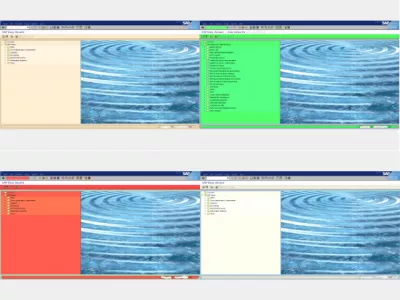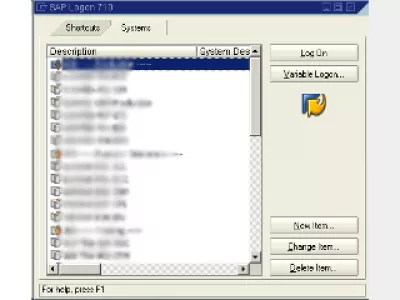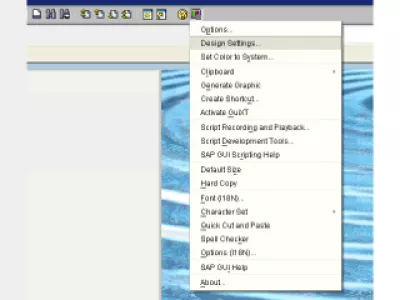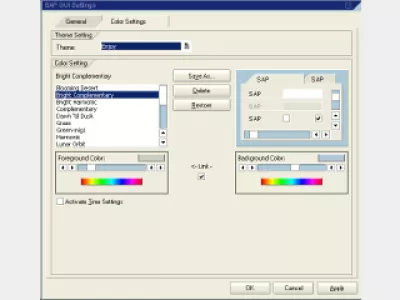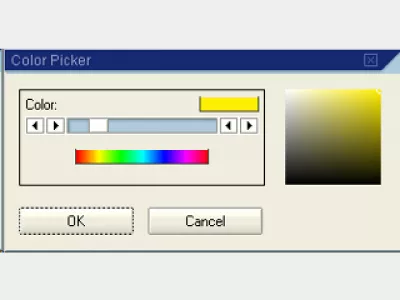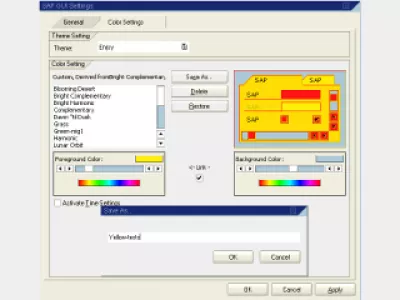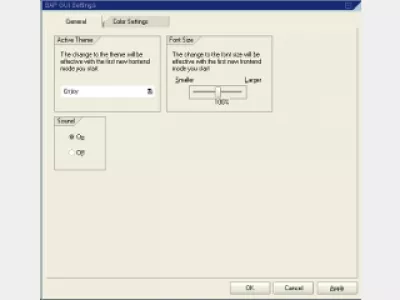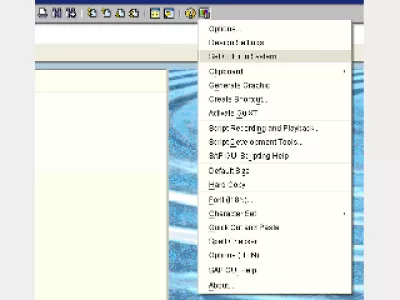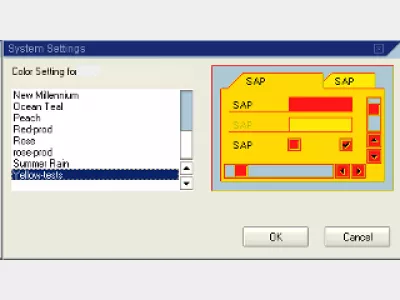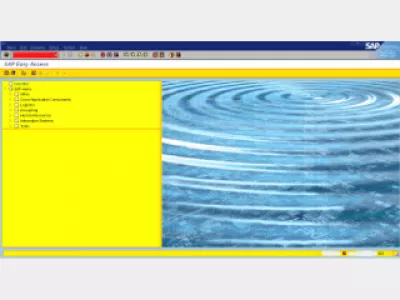SAP GUI'de renk nasıl değiştirilir?
Sistem için SAP GUI farklı renk
SAP arayüz pencerelerinin renklerini kişiselleştirmek, çalışılan SAP sistemlerini ayırt etmenin harika bir yoludur.
Örneğin, aynı zamanda geliştirme sistemi üzerinde çalışıyor, test için bir tane daha ve üretim için bir tane daha çalışıyor. Ya da Avrupa sistemi için bir pencere, Amerika için bir tane diğeri ise Asya için bir tane.
SAP GUI penceresi başına farklı bir renge sahip olmak, işleri hızlı bir şekilde yaparken bazı sıkıntılardan kurtulabilir ve farklı SAP sistemlerini karıştırmaktan kaçınabilir.
SAP logon ile bu kadar dolu bir şekilde çalışırken (Şekil 1), en önemli olanlara, örneğin en azından üretim sistemine farklı renkler uygulamak kritik önem taşır.
Pencereleri değiştirerek kolayca bir hata yapılabilir, onları görsel olarak ayırt etmek sıkıntılardan kaçınmak için harika bir yoldur.
SAP sistemlerini hızlıca görsel olarak ayırt etmek sadece birkaç dakika alır.
Öncelikle bir mod açın ve “Tasarım Ayarları…” na gidin (Şekil 2).
Orada ikinci sekmeyi açın (Renk Ayarları) (Şekil 3), farklı temalara bir göz atın ve tüm sistemler için varsayılan olarak kullanılacak olanı seçin.
Ardından, seçilen temaya ait stillerden birini seçin ve arka plan / ön plan renkleri ile oynayın (Şekil 4).
SAP GUI'de renk nasıl değiştirilir? 750
Örneğin bir renk temelli renk ayarı seçildiğinde, “Farklı Kaydet…” i (Şekil 5) tıklayın ve “Sarı testler” gibi yeni stil için bir isim seçin ve Tamam'ı tıklatın.
Şimdi, önemli bir adım, “Genel” ilk sekmesine gitmek. Burada istenen temayı seçin yeni renk ayarlarının oluşturulduğu yer olmalı ve varsayılan Sistem Bağlantısından (Şekil 6) değiştirin.
Şimdi, SAP Logon'a geri döndüğünüzde, sisteme giriş yapınız, “Set Color to System” ı seçiniz (Şekil 7) ve istenilen rengi seçiniz (Şekil 8).
Bu gibi renk ayarlarını değiştirmek için her sistemin adımını tekrarlayın (Şek. 9).
Tüm bu adımlardan sonra, varsayılan ayarları kullanması gereken bir tarz SAP Logon ile sonuçlanabilir.
Varsayılana geri dönmek için, “Tasarım Ayarları…” nda bulunan bir sekme olan Renk Ayarları'na tekrar gidin (Şekil 10).
Orada, SAP Logon için istenen varsayılan renk setini seçin ve Tamam'a tıklayın.
Her sistem için bir renk ayarı uygulandığında, artık normale döndü… Her sistem için farklı renkler ile, örneğin geliştirme, test, doğrulama, üretim (Şekil 11)
SAP'de arka plan rengini değiştirin Ağustos 2018'i güncelleyin
SAP imza teması değiştirme rengi nasıl yapılır ve istemciye göre farklı SAP GUI rengine sahip olunur. SAP renk şemasını yukarıda açıklandığı gibi değiştirin, sap gui 750'deki rengi değiştirmek ve sap tema rengini başarılı ve kolay bir şekilde değiştirmek.
SAP rengini değiştirin ve arayüz rengi de renk şemasına derinden bağlı SAP temasının nasıl değiştirileceğidir. Renk SAP, istemcileri görsel olarak belirlemenize yardımcı olur.
Sistemle farklı SAP GUI rengine sahip olmak için renk SAP'yi değiştirin.
Sık Sorulan Sorular
- SAP GUI değiştirme temasının yararı nedir?
- SAP GUI'nin her penceresi için farklı renkler kullanmak, işleri hızlı bir şekilde yapmanın bazı güçlüklerini hafifletebilir ve farklı SAP sistemlerini karıştırmaktan kaçınabilir.
- SAP GUI'deki renk şemasını değiştirmenin adımları nelerdir?
- Kullanıcı arayüzünü kişiselleştirmek için farklı renk temalarının seçilebileceği GUI seçeneklerinde SAP GUI'deki renk şemasını değiştirmek yapılabilir.
Videoda Teknisyen Olmayanlar İçin SAP HANA'ya Giriş

Yoann Bierling, teknolojilerde uzmanlık ve yenilik yoluyla küresel bir etki yaratan bir Web Yayıncılık ve Dijital Danışmanlık Uzmanıdır. Bireylerin ve kuruluşların dijital çağda gelişmeleri için güçlendirme konusunda tutkulu olan, eğitim içeriği yaratma yoluyla olağanüstü sonuçlar vermeye ve büyümeye yönlendirmeye yönlendirilir.